DVD 燒錄軟體讓現代用戶的 DVD 製作變得更加方便。自從這些工具的開發以來,用戶現在可以將自己喜歡的影片保存到可以離線存取的實體儲存中。最重要的是,只要這些用戶擁有他們想要觀看的視頻的數位副本,現在就可以欣賞 DVD 視頻,而無需購買官方版本。考慮到這一點,我們將探討其中的 10 個 最好的免費 DVD 燒錄軟體 今天可以使用,包括它們的最佳功能、優點和缺點,以幫助我們的讀者根據他們的需求決定哪一個是理想的選擇。
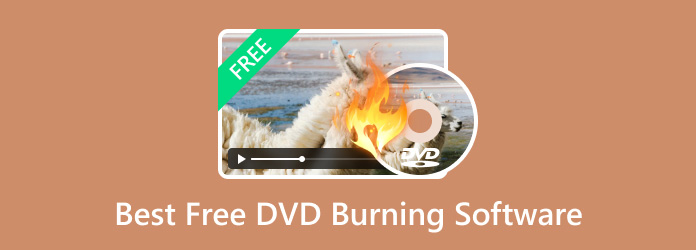
第1部分。 如何選擇最好的免費燒錄軟體
在繼續我們的官方清單之前,讓我們先定義我們選擇 Windows 10/11 或 macOS 的最佳免費 DVD 燒錄軟體的標準。總的來說,我們確定了選擇最佳免費 DVD 燒錄軟體的六個標準。這些測量中的每一個都是根據它們對 DVD 刻錄過程的影響來選擇的,從支援的格式、DVD 輸出、性能、可訪問性、限制和可自訂性開始。
為了幫助您更好地理解為什麼選擇這些標準來確定最佳免費 DVD 製造商,我們為每個因素添加了解釋以提供完整的詳細資訊。要了解有關它們的更多信息,請繼續閱讀下面的內容。
輸入格式
在尋找有效的免費軟體 DVD 燒錄機時要考慮的最重要因素是其支援的數位視訊格式。透過了解該軟體支援的輸入格式,潛在用戶將能夠確定他們選擇的免費 DVD 製作軟體是否可以處理他們手頭上的數位影片。
輸出 DVD 類型
除了支援的數位視訊格式之外,尋找免費 DVD 製作軟體時要考慮的另一個因素是 DVD 類型 輸出可用於每個刻錄軟體。這意味著該工具必須能夠選擇將檔案作為常規 DVD 影片、ISO 檔案或 DVD 資料夾刻錄到 DVD 中。如果是這種情況,潛在用戶將能夠根據自己的需求選擇最佳的 DVD 燒錄工具。想要刻錄影片的使用者可以選擇只能刻錄影片的工具。同時,想要使用 DVD 進行儲存的使用者可以選擇更多功能的選項。
DVD燒錄速度
也許決定 Mac 或 Windows 免費 DVD 燒錄機效能的最重要因素是 DVD 燒錄速度。透過使用處理效率作為效能衡量標準,我們的審核人員獲得了衡量每個工具品質的明確因素。簡而言之,具有更快視訊燒錄過程的軟體可以被認為是更好的選擇,因為它可以具體確定工具的最佳化和整體性能。
使用方便
儘管不像效能和輸入格式支援那麼重要,但可訪問性是尋找優秀的免費 DVD 燒錄軟體時必須考慮的另一個因素。這是因為,對於不太熟悉 DVD 燒錄工具的使用者來說,易用性的提升將使軟體更加可靠。這本質上意味著設計簡單的軟體將吸引更多用戶,無論他們目前的技術技能如何。對於 DVD 初學者來說,在尋找要使用的軟體時,對初學者友好的因素可能是他們優先考慮的因素之一。
限制
由於我們將展示的所有工具都可以免費使用,因此大多數工具都會受到限制。考慮到這一點,限制最少的選項將成為首選,尤其是那些具有額外功能的選項,例如沒有浮水印、沒有大小限制並支援大多數輸入格式的免費 DVD 創建器。
編輯功能
儘管排在最後,編輯功能仍應予以考慮,特別是對於想要將多個影片輸入大型 DVD 的用戶而言。因此,具有額外 DVD 選單編輯器的 Windows 10/11 或 Mac 免費 DVD 創作者將獲得獎勵積分。這是 DVD 創建軟體中常見的標準視訊編輯器的另一個很好的補充。
為什麼藍光拷貝評論值得信賴
- 我們審查的軟體產品選擇過程涉及對市場需求和受歡迎程度的深入研究。
- Bluraycopys 內容團隊透過測試每個工具本身來評估所有特色 DVD 燒錄軟體的功能。
- 在每個 DVD 燒錄軟體的測試階段,我們都會仔細評估各種關鍵參數,例如輸入格式、輸出 DVD 類型、DVD 燒錄速度、易用性、限制和編輯功能。
- 審查過程還使用從每個 DVD 刻錄軟體的用戶收集的信息,評估他們的反饋以及來自信譽良好的審查網站的評論。
- 我們積極收集和分析用戶回饋,不僅涉及特色藍光大師軟體,還涉及其他行業競爭對手的所有產品。
第2部分。 最佳 10 個免費燒錄軟體
頂部 1. Blu-ray Master DVD Creator

超過收視率
最適合用於:高效能、高性能的 DVD 或藍光燒錄過程。
我們將首先重點介紹在效能、輸入格式、DVD 輸出、易用性和整體多功能性方面最有效的 DVD 燒錄軟體,而不是其他 藍光大師的 DVD 製作器 軟體.該軟體因其在每組審查標準上的性能而被選為該列表中的第一個選項。簡而言之,Blu-ray Master's DVD Creator 在輸入格式、輸出 DVD 類型、DVD 燒錄速度、易用性、限制和編輯功能方面都是最好的。
就其支援的輸入檔而言,該工具是此列表中功能最強大的工具,使其成為使用任何數位格式的現代 DVD 燒錄過程的可靠選擇。其廣泛的 DVD 輸出格式進一步增強了此功能,因為它可以將數位檔案燒錄成多種選項,例如刻錄的 DVD 視訊、ISO 影像或 DVD 資料夾。最重要的是,它的性能是該清單中最好的,因為它完成刻錄過程的速度比常規工具快 50 倍以上。即使在 DVD 燒錄過程中添加了額外的編輯功能,此性能也將保持不變。
憑藉所有這些功能以及最小的限制和易用性,如果您想使用可靠的 DVD 燒錄軟體,DVD Creator 是一個不錯的選擇。
免費下載
對於 Windows
安全下載
免費下載
對於 macOS
安全下載
主要特點:
- DVD/藍光資料、ISO 和資料夾燒錄選項。
- 處理速度比其他 DVD 燒錄工具快 50 倍。
- 數位影片可以在刻錄過程之前進行編輯。
- 可自訂的 DVD 選單範本。
- 介面簡單易懂。
優點
- DVD 選單可以使用範本進行編輯。
- GPU 加速可提高效能。
- 刻錄的影片將是無損品質。
缺點
- Windows 和 Mac 版本有細微差別。
頂部 2.CDBurnerXP
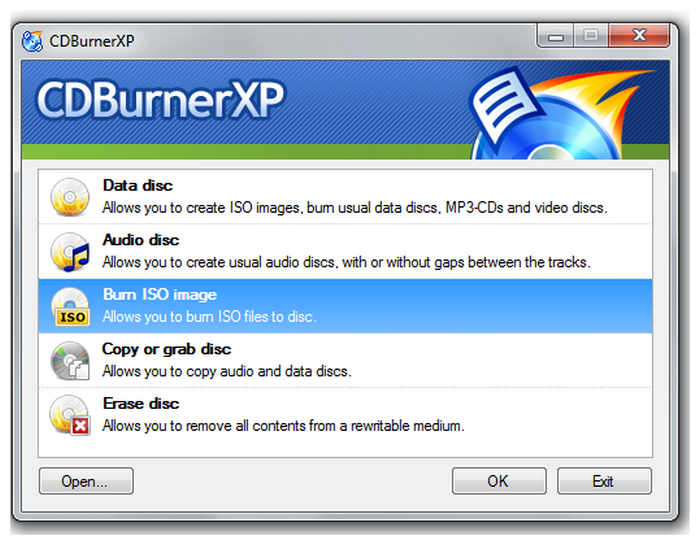
超過收視率
最適合用於:較舊的 Windows 電腦。
如果您使用的是功能不足的 Windows 計算機,CDBurnerXP 是最可靠的免費 DVD 燒錄軟體之一。該軟體針對從 Windows 2000 到 Windows 10 的所有 Windows 版本進行了最佳化。 不幸的是,它無法在運行 Windows 11 的電腦上使用,這使得此限製成為某些用戶的實際障礙。
主要特點:
- 支援 DVD、CD 和藍光光碟。
- 支援ISO文件刻錄和解壓。
- 多語言介面。
- 針對 Windows 作業系統進行了最佳化。
- 在較舊的硬體上運作良好。
優點
- 專門用於刻錄音訊檔案。
- 與 CD 配合良好。
缺點
- 對刻錄影片的支援有限。
- 它不適用於 Windows 11 平台。
前 3 名:AnyBurn
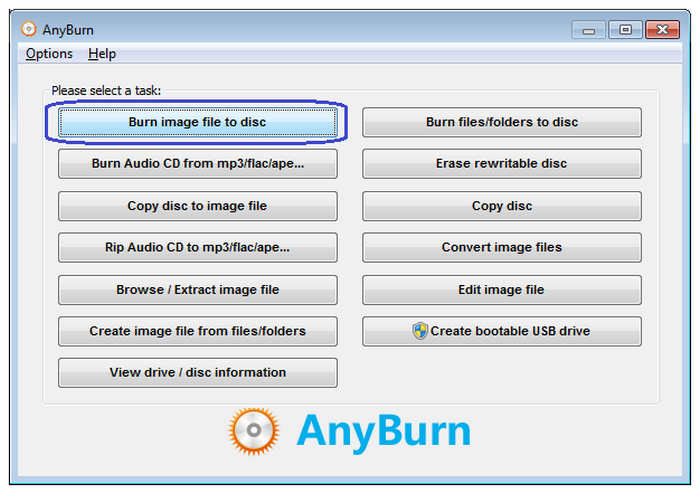
超過收視率
最適合用於:將從其他光碟複製的 ISO 檔案燒錄到另一張光碟中。
當尋找可以從其他光碟複製 ISO 映像的 DVD 燒錄軟體時, 任意燒傷 也許是最好的選擇。這是因為該工具針對處理 ISO 影像進行了高度最佳化。考慮到這一點,尋找處理 DVD 映像檔的工具的使用者應該將 AnyBurn 作為他們的首選之一。
主要特點:
- 它可用於將 ISO 檔案燒錄到 DVD、藍光和 CD 中。
- 支援 DVD、CD 和藍光的資料夾刻錄。
- CD 的音訊燒錄選項。
- 它可用於為 Windows 電腦建立可啟動 USB 隨身碟。
- 硬體系統要求低。
優點
- 專門用於刻錄音訊檔案。
- 高性能 DVD-ISO 燒錄。
缺點
- 僅適用於 Windows 作業系統。
Top 4. Ashampoo Burning Studio 免費
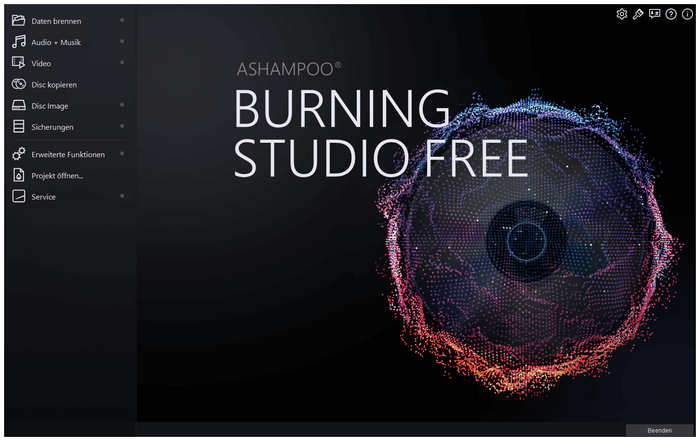
超過收視率
最適合用於: DVD 燒錄初學者,因為它使用簡單。
最適合初學者的 DVD 燒錄軟體是 Ashampoo 燃燒工作室 免費版本。這是透過該工具的介面設計實現的,該介面設計僅關注易用性。儘管如此,它仍然配備了先進的功能,即使對於高級用戶來說也是有用的。
主要特點:
- 介面簡單易懂。
- 也為有經驗的用戶提供高級功能。
- 它可用於將音訊檔案刻錄到 CD 中。
- 刻錄的資料夾可以使用密碼來保護。
- 不斷更新和發展。
優點
- 初學者使用簡單。
- 有經驗的用戶仍然可以使用其高級功能。
缺點
- 他們的網站上沒有指定對數位視訊的輸入支援。
前 5 名:BurnAware 免費
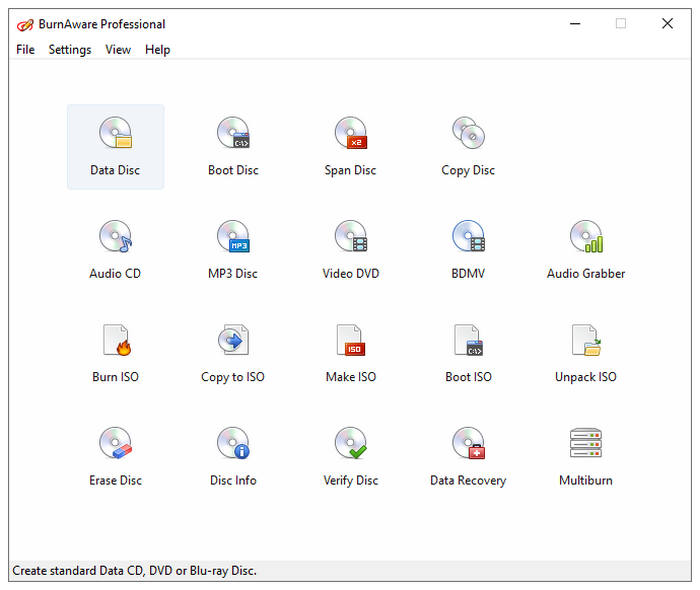
超過收視率
最適合用於:從損壞的光碟中恢復 ISO 映像。
如果您有大量舊 DVD,並且正在尋找一種方法來製作更多並恢復舊素材, 燒傷意識 是您的選擇。除了作為 DVD 燒錄軟體的標準功能外,該工具還擅長從損壞的光碟中將資料恢復為 ISO 檔案。
主要特點:
- DVD、CD 和藍光光碟的標準資料燒錄。
- 它可用於從 ISO 映像中提取檔案。
- 它可用於從損壞的光碟中復原檔案。
- 提供多個版本和版本。
- 支援刻錄多會話光碟。
優點
- 為付費用戶提供多種升級方案。
- 非常適合從損壞的光碟中復原資料。
缺點
- 與付費方案相比,其免費版本的功能有限。
最佳 6.DVDStyler
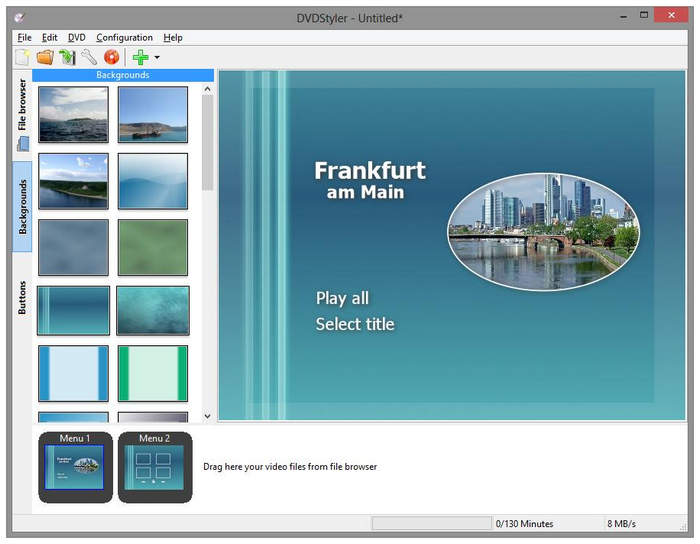
超過收視率
最適合用於:使用選單自訂 DVD 影片。
DVD 的優點之一是儲存容量大。因此,可以在其中刻錄多個視頻,並用 DVD 菜單分隔每個視頻。 DVD造型器 是最佳選擇,特別是對於希望將多個影片新增至 DVD 的用戶。
主要特點:
- 提供多種 DVD 選單範本。
- 可以將字幕和音軌添加到影片中。
- 廣泛的輸入格式支援。
- 在具有多核心處理器的計算機上運行良好。
- 作為開源軟體開發。
優點
- 作為開源軟體開發。
- DVD選單自訂功能。
缺點
- 無法進行藍光或 CD 處理。
- 僅限 DVD 處理。
Top 7. Freemake 免費 DVD 燒錄機
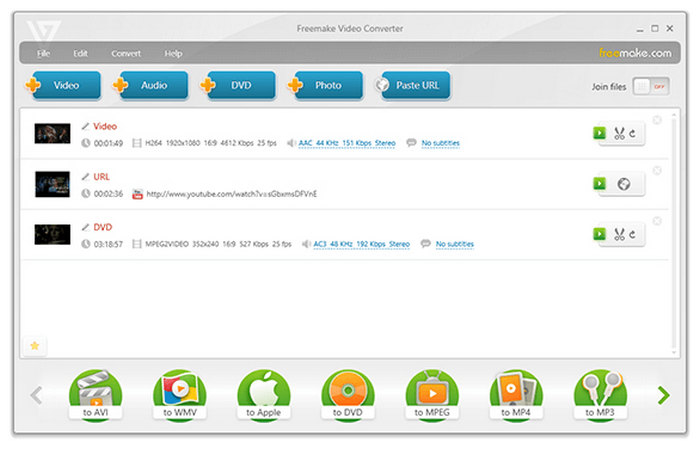
超過收視率
最適合用於:刻錄長格式視頻,無需擔心品質。
由於 DVD 還可以充當離線存儲,因此長格式視頻是在此硬體中刻錄的最常見的文件類型之一。如果該描述滿足您的需求,那麼 Freemake Free DVD Burner 就是您的最佳選擇。該工具能夠存儲長達 40 小時的視頻,是離線視頻存儲的理想選擇,尤其是閉路電視攝影機。離線儲存對於此類素材非常重要,因為它不易被篡改。
主要特點:
- 支援長達40小時的影片。
- 刻錄到 DVD 中的影片將具有無損品質。
- 完全免費下載。
- 多功能 DVD 選單選項。
- 多種 DVD 選單範本可供選擇。
優點
- 專為 Windows 10 電腦開發。
- 它可用於翻錄和複製 DVD 資料。
缺點
- CD 燒錄不可用。
- 他們的網站上沒有指定支援的音訊輸入格式。
Top 8. Movavi 影片套件
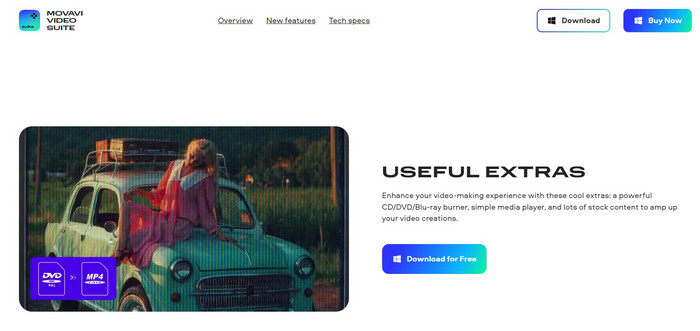
超過收視率
最適合用於:正在尋找多功能視訊處理軟體的使用者。
儘管作為線上影片編輯器更受歡迎,Movavi Video Suite(Movavi 線上工具的桌面版本)具有專用的 DVD、CD 和藍光燒錄功能。不幸的是,此功能在此軟體中僅被視為獎勵功能,因此其刻錄功能非常基本。
主要特點:
- 作為一個功能齊全的影片編輯器。
- 編輯後的影片可以在處理後直接刻錄。
- 高度通用的工具。
- 螢幕錄製可以刻錄到 DVD 中。
- 簡單的 DVD、CD 和藍光燒錄機功能。
優點
- 具有更先進的視訊處理功能。
缺點
- 燃燒器功能只是次要的補充。
- 進一步發展為影片編輯器。
Top 9. Windows Media Player

超過收視率
最適合用於:不想下載其他軟體的 Windows 使用者。
Windows 電腦的預設 DVD 燒錄選項就是 Windows Media Player。雖然作為媒體播放器軟體更受歡迎,但該工具還具有作為 DVD 燒錄工具的次要功能。最重要的是,它可以提供大多數用戶正在尋找此類工具的基本服務。它還可以幫助該選項直接讀取計算機上的視頻,以實現更方便的刻錄過程。但是,它缺乏此列表中其他選項中存在的最高級功能。
主要特點:
- 預設適用於所有 Windows 電腦。
- 它可以用作媒體播放器。
- 可以選擇儲存在電腦上的影片進行刻錄過程。
- 支援 DVD 和 CD。
- 無需安裝。
優點
- 預設適用於所有 Windows 電腦。
- 提供基本的燒錄功能。
缺點
- 有限的輸入格式支援。
- DVD 輸出支援有限。
前 10 名:磁碟實用程式
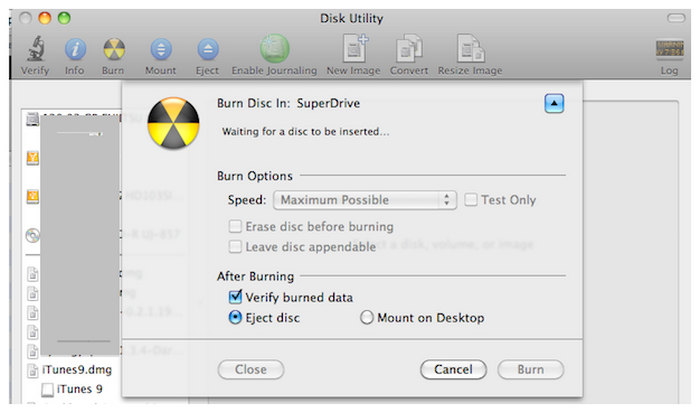
超過收視率
最適合用於:只需要基本刻錄軟體的 Mac 使用者。
與 Windows Media Player 類似,Mac 電腦也可以透過其磁碟實用程式功能來使用內建 DVD 燒錄軟體。對於大多數蘋果用戶來說,磁碟工具是最佳選擇。然而,在現代版本上很難找到這個選項。考慮到這一點,使用 Finder 首選項選項是存取此 DVD 燒錄軟體的另一種方法。由於它是預設選項,因此該工具最多只能使用,無法執行更高級的選項。
主要特點:
- 蘋果用戶預設即可使用。
- 不需要安裝。
- 易於用於較舊的 Apple 電腦。
- 處理速度快。
- 對其平台進行了良好優化。
優點
- 適用於所有 Apple 電腦的內建工具。
- 無需安裝。
缺點
- 現代蘋果電腦可能很難找到「磁碟工具」功能。
- 需要調整 Finder 設定才能存取它。
每個特色工具的詳細比較表
| DVD 燒錄軟體 | 支援的輸入格式 | 支援的輸出 DVD 文件 | 支援的平台 |
| 藍光大師 DVD 製作器 | •MP4 •WMV • HEVC • MKV • MOV •MP3 • 3GP • FLAC •FLV • MPG • AAC • AVC AVI 等。 | • DVD 光碟 • DVD 資料夾 • DVD ISO 文件 • 藍光光碟 • 藍光資料夾藍光 ISO 文件 | • 窗戶 • macOS |
| CD燒錄機XP | •MP3 • 音訊 • 奧格 • FLAC •WMA • 猿猴 • MPC • 西維吉尼亞州 ALAC | • DVD 光碟 • DVD ISO • ISO 光碟 • CD 音訊 | • Windows XP 至 10 |
| 任意燒傷 | •MP3 • 音訊 • FLAC •WMA • APE M4A | • DVD 光碟 • DVD 資料夾 • DVD ISO 文件 • 藍光光碟 • 藍光資料夾 • 藍光 ISO 文件 | • 窗戶 |
| Ashampoo Burning Studio 免費 | •MP3 • 音訊 •WMA •MP4 • MKV • MOV • AVI • 對數位視訊檔案未指定的支援。 | • DVD 光碟 • DVD 資料夾 • DVD ISO 文件 • 藍光光碟 • 藍光資料夾 • 藍光 ISO 文件 • CD 光碟 • CD 資料夾 • CD ISO 文件 | 視窗 |
| BurnAware 免費 | •MP3 • 音訊 •WMA •MP4 • MKV • MOV • AVI • 對數位視訊檔案未指定的支援。 | • DVD 光碟 • DVD 資料夾 • DVD ISO 文件 • 藍光光碟 • 藍光資料夾 • 藍光 ISO 文件 • CD 光碟 • CD 資料夾 • CD ISO 文件 | 視窗 |
| DVD造型器 | • AVI • MOV •MP4 • MPEG • 奧格 •WMV • MPEG-2 • MPEG-4 • DivX • Xvid • MP2 •MP3 • AC-3 及更多。 | • DVD 光碟 • DVD 資料夾 • DVD ISO 文件 | • 窗戶 • macOS • Linux |
| Freemake 免費 DVD 燒錄機 | • AVI •MP4 • MKV •WMV • MOV •FLV • 3GP •MP3 • 音訊 •WMA • FLAC • AAC • 數位音訊檔案未指定的支援。 | • DVD 光碟 • DVD 資料夾 • DVD ISO 文件 • 藍光光碟 • 藍光資料夾 • 藍光 ISO 文件 | • 窗戶 |
| Movavi 視訊套件 | •MP4 •WMV • MKV • MOV • 3GP • FLAC • FLV 對視訊和音訊檔案的未指定支援。 | • DVD 光碟 • CD 光碟 • 藍光光碟 | • 窗戶 • macOS |
| Windows媒體播放器 | •MP4 •WMV •WMA • 非洲豬瘟 • AVI • AIF • 音訊 • MOV •M4A • FLAC | • DVD 光碟 • CD 光碟 • CD 音訊 | • 窗戶 |
| 磁碟工具 | •MP4 •WMV • MKV • MOV •MP3 • 3GP • ALAC • AAC | • DVD 光碟 • DVD 資料夾 • DVD ISO 文件 • 藍光光碟 • 藍光資料夾 • 藍光 ISO 文件 | • macOS |
第 3 部分。 如何免費燒錄 DVD
要了解如何使用 DVD 燒錄軟體自行製作 DVD 副本,請參閱下面我們提供的指南,該指南在他的文章中介紹了排名前 1 的軟體,除了 藍光大師的 DVD 製作器.
本文的這一部分將透過三步驟流程來幫助您了解如何將數位影片刻錄到 DVD 硬體中。
首先下載軟體,以便更輕鬆地按照我們的指南進行操作。
免費下載
對於 Windows
安全下載
免費下載
對於 macOS
安全下載
步驟1。 使用內建驅動程式或外部驅動程式將空白 DVD 插入電腦。開啟 DVD Creator 並選擇 DVD光碟 選項。

第2步。 點選 新增媒體文件 並從電腦中選擇要刻錄到空白 DVD 中的影片。

步驟 3. 新增影片後,您現在可以在 DVD 選單的可用範本中進行選擇。您還可以為影片添加自訂背景音樂。否則,請按一下 燒傷 開始將影片寫入 DVD。

透過遵循這個簡單的過程,您現在可以使用下載的數位影片或儲存在電腦上的個人素材在家中製作 DVD 或藍光光碟。但是,請記住,刻錄的 DVD 不能出售或用於貨幣價值,因為這可能會導致法律後果。
第 4 部分。 關於最佳免費燒錄軟體的常見問題解答
-
Windows 10 有 DVD 燒錄程式嗎?
是的,確實如此。 Windows 10 可以使用 Windows Media Player 燒錄影片。是的,這個多媒體工具用途廣泛,也可以燒錄 DVD。
-
哪一種軟體最適合刻錄 CD 和 DVD?
Blu-ray Master DVD Creator 是最好的燒錄軟體。對於 CD 和 DVD 刻錄都是如此。該工具在速度、數位輸入和 DVD 輸出元素方面是最強大的。
-
Windows DVD Maker 是免費的嗎?
是的。已停產的 Windows DVD Maker 以前預設可用。但是,此工具不再適用於在 Windows 10 或 11 版本中運行的現代硬體。
-
刻錄 DVD 供個人使用是否違法?
不,事實並非如此。但是,請確保刻錄的 DVD 僅用於個人原因。使用刻錄的 DVD 獲取金錢利益將被視為非法。
-
DVD機很難用嗎?
這取決於您使用的是什麼。然而,大多數 DVD 燒錄工具只需要基本的電腦知識即可運作。如果您正在尋找簡單的 DVD 燒錄軟體,請嘗試 Blu-ray Master's DVD Creator。
包起來
現在我們已經介紹了十款可供您立即使用的可靠免費 DVD 燒錄軟體,希望能夠幫助您決定哪一款最適合您的需求。如果您不確定選擇哪一款,我們推薦 Blu-ray Master's DVD Creator 作為最佳選擇。
請在線上分享本文,以協助其他尋找 DVD 燒錄軟體的使用者。

